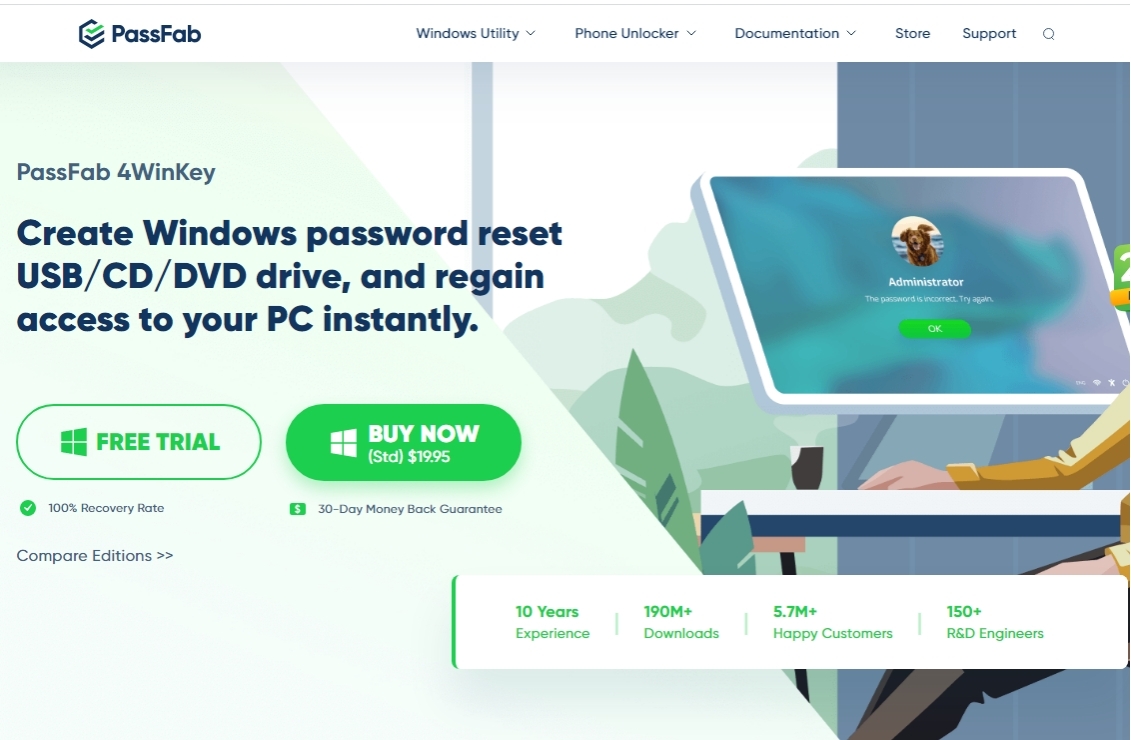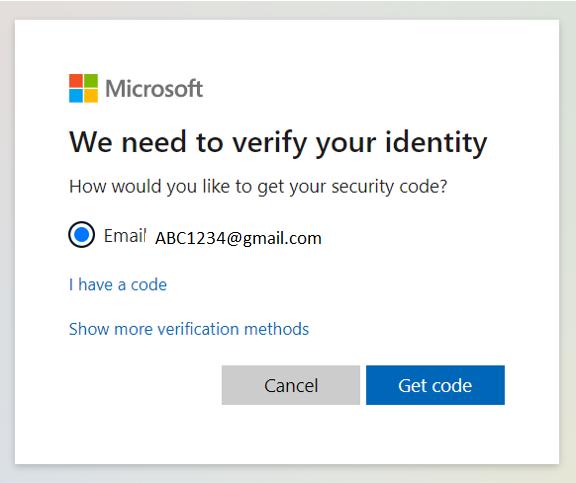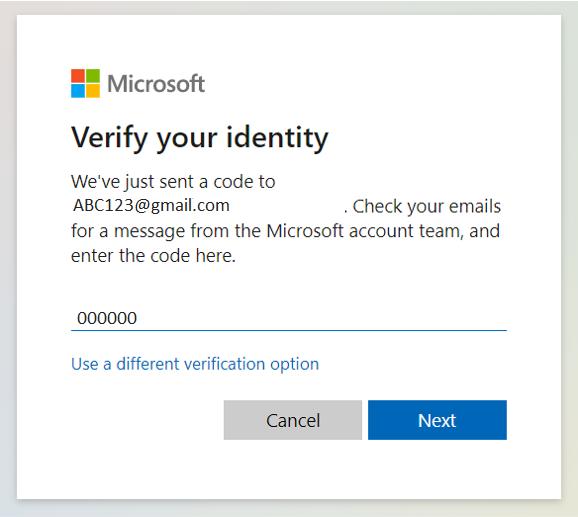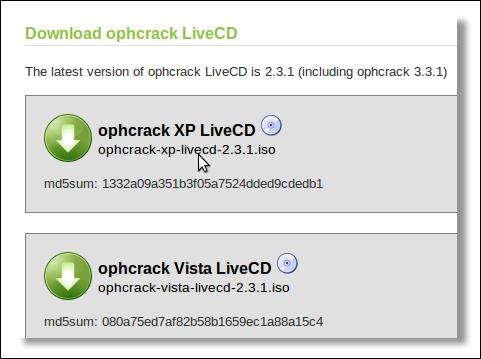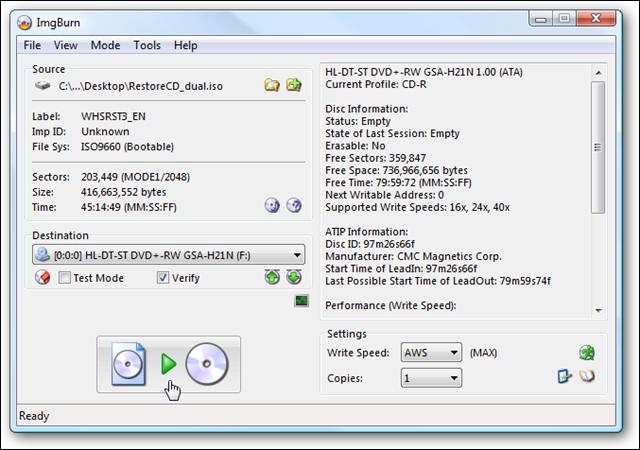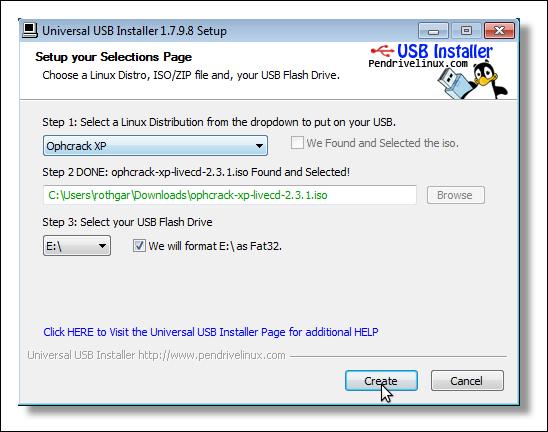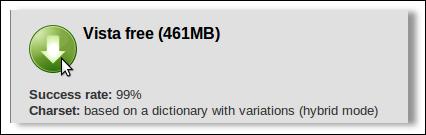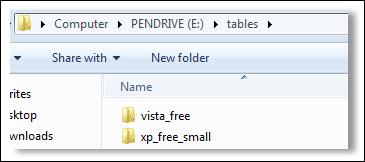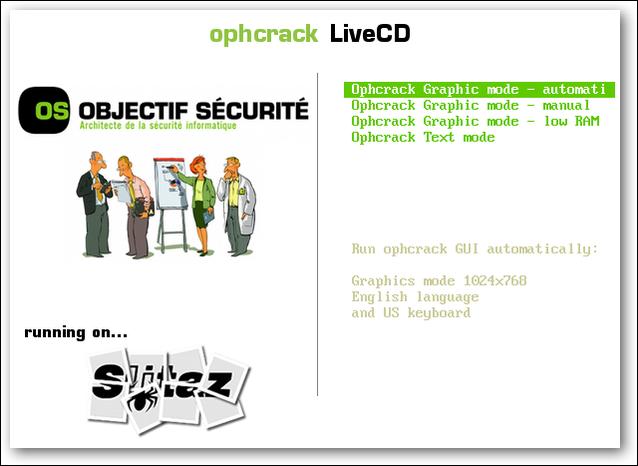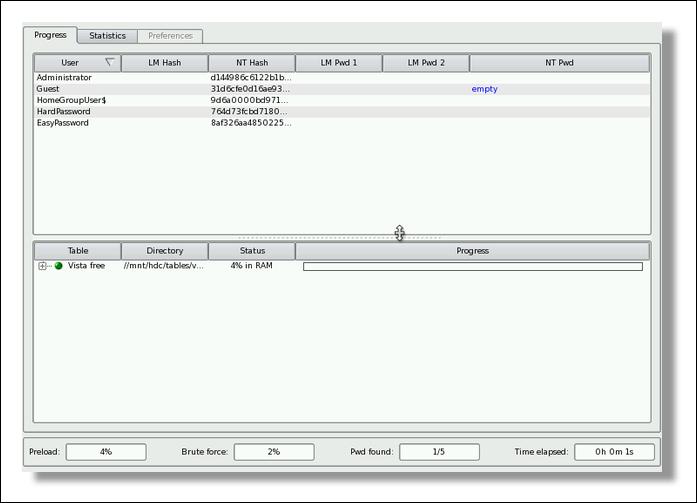¿Cómo romper la contraseña en Windows 11? La mayoría de las preguntas hechas por los usuarios que olvidan sus contraseñas de su sistema operativo. La seguridad es esencial para todos. Por lo tanto, la mayoría de los usuarios utilizan casilleros o contraseñas para proteger su información. Sin embargo, a veces, debido al estrés en el trabajo, muchas personas olvidan su nombre de usuario y contraseña de Windows 11. Esta podría ser la verdadera razón para que la gente quiera descifrar las contraseñas de Windows 11. La contraseña es crucial cuando hay varios usuarios.
Supongamos que está molesto debido al hecho de que ha perdido la contraseña de inicio de sesión de Windows 11 y tratando de conseguir alrededor de ella. No es una tarea fácil ya que Windows 11 es todavía un sistema relativamente nuevo. ha probado todas las combinaciones de contraseñas que se le han ocurrido, pero no le permite iniciar sesión. Confía en nosotros, hemos visto cómo va. Es una pesadilla y lleva mucho tiempo, especialmente cuando necesita acceder a su ordenador o portátil con Windows 11 lo antes posible.
Parte 1: Condiciones necesarias para descifrar la contraseña de Windows 11
Parte 2: ¿Cómo descifrar la contraseña en Windows 11?
- Forma 1: Descifrar la contraseña de Windows 11 utilizando la herramienta de recuperación de contraseñas de Windows - PassFab 4Winkey
- Forma 2: Descifrar la contraseña de Windows 11 con la página de restablecimiento de contraseña de Microsoft
- Forma 3: Romper la contraseña de Windows 11 a través de Ophcrack
Parte 1: Condiciones necesarias para descifrar la contraseña de Windows 11
Hay muchas condiciones que son esenciales para descifrar las contraseñas de Windows 11 que se enumeran a continuación:
- Debes tener derecho a descifrar la contraseña de ese pc o portátil, de lo contrario se considera un delito y es ilegal hacerlo.
- Debe tener las herramientas adecuadas para romper las contraseñas de Windows 11, como el software de craqueo, etc.
- Debe tener un cd o dvd de arranque que contenga windows 11.
- Debe tener un cd o una unidad USB de arranque para grabar o arrancar cualquier software.
- Debe tener otro PC en el que pueda realizar estas otras tareas antes de aplicarlas en un PC bloqueado.
Parte 2: ¿Cómo descifrar la contraseña en Windows 11?
Windows 11 pasword cracker puede ayudarle a recuperar contraseñas olvidadas. Si ha olvidado una contraseña o ha sido comprometida y agrietada, una herramienta de crackeo de contraseñas de Windows puede ayudarle a recuperarla.
Método 1: Descifrar la contraseña de Windows 11 utilizando la herramienta de recuperación de contraseñas de Windows-PassFab 4Winkey
PassFab 4WinKey puede ser descrito como el mejor descifrador de contraseñas arrancar Windows 11 que puede recuperar las cuentas de invitado, usuario y administrador. Es el mejor, más seguro, simple, fácil de usar, y el método probado de cómo restablecer las contraseñas en Windows 11. PassFab 4WinKey es la herramienta de recuperación de contraseñas más fiable que puede utilizar para recuperar su cuenta en su ordenador o cuenta de Microsoft sin pérdida de datos.
Es fácil cambiar o eliminar la contraseña de la cuenta de administrador o de usuario cuando se olvida la contraseña de Windows 11.Es simplemente impresionante y potente. ¡Está libre de virus y tiene una tasa de recuperación del 100 por ciento!
Características principales:- Software fácil de usar.
- Software de pago pero que da los mejores resultados.
- 100% de éxito.
- Anula todas las contraseñas.
- Funciona en todos los sistemas operativos.
En el primer paso, descargue el software PassFab desde el sitio web.

- En el segundo paso, después de la descarga, ejecute este programa y elija como medio de arranque. El método más fácil es seleccionar una unidad flash USB.

En el tercer paso, graba el USB. Tras la grabación, verá un mensaje emergente que le informará de que su USB se ha grabado con éxito.

En el cuarto paso, conecte el USB a su ordenador bloqueado. Seleccione el sistema Windows.

Después de elegir Windows, tendrá que seleccionar la opción "Restablecer la contraseña de la cuenta" para restablecer su contraseña.

La contraseña debería restablecerse con éxito después de unos minutos, entonces reinicie su ordenador e inicie sesión con una contraseña actualizada.
Método 2: Descifrar la contraseña de Windows 11 con la página de restablecimiento de contraseña de Microsoft
¿Qué ocurre si tiene una cuenta Microsoft en un PC con Windows 11 y olvidas la contraseña para iniciar sesión? Que no cunda el pánico. La contraseña para iniciar sesión puede cambiarse en unos pocos y sencillos pasos. En primer lugar, ¿cómo se puede identificar como una auténtica cuenta de Microsoft?
La mayoría de las veces, muestra su nombre completo y un espacio vacío entre el apellido y el nombre o la dirección de correo electrónico en las pantallas de inicio de sesión de la cuenta de Windows. Si tiene una cuenta de Microsoft que se ejecuta Windows 11, tendrá la ventaja de descifrar su contraseña de administrador de Windows 11 con la página de restablecimiento de Microsoft.
Características principales:- Método sencillo de utilizar.
- 100% de éxito si tiene correo de recuperación.
- Método de uso gratuito.
- Método que requiere menos tiempo.
- Funciona para todas las ventanas 7,10 y 11.
Aunque no pueda iniciar sesión en este momento, puede utilizar un PC diferente para restablecer su contraseña de Windows 11. Sin embargo, esto sólo funciona cuando se inicia la sesión con una cuenta de Microsoft, no una cuenta que es local en el PC de Windows 11. A continuación se muestra una guía paso a paso.
Ejecute un navegador web y vaya a la página de restablecimiento de la contraseña de Microsoft. Esta página le da la opción de restaurar su cuenta. Introduzca su dirección de correo electrónico asociada a la cuenta de Microsoft y haga clic en Siguiente.

Se le pedirá que confirme su identidad antes de proceder. En este momento, Microsoft le enviará un código de seguridad a su dirección de correo electrónico de recuperación. Haga clic en el botón Obtener código. También puede consultar otros métodos de verificación, como la verificación por móvil.

A continuación, aparecerá una pantalla en la que podrás introducir el código de verificación que le llegó por correo electrónico. Introduce el código y haga clic en Siguiente.

- Después de eso, se le dará la opción de establecer la contraseña de la cuenta de Microsoft. Introduzca la contraseña dos veces y pulse Siguiente. El restablecimiento de la contraseña se producirá, y será capaz de iniciar sesión en Windows 11 PC con esta nueva contraseña.
El único método para restablecer la contraseña en Windows 11 PC cuando se inicia con una cuenta de Microsoft. El proceso es muy sencillo. El truco es que todavía tendrá acceso a un correo electrónico de recuperación o un número de teléfono. Estos consejos están diseñados para restablecer la contraseña de su cuenta local.
Método 3: Descifrar la contraseña de Windows 11 mediante Ophcrack
Hay un problema importante si sus métodos previamente probados fallaron, y ha perdido la contraseña de su cuenta de administrador. No entre en pánico porque tenemos una solución confiable que puede evitar la contraseña de Windows 11 en poco tiempo. La solución es bien conocida y ampliamente admirada. Se conoce como Ophcrack. Esta herramienta es capaz de eludir las contraseñas de Windows 11 y Mac sin dificultad alguna.
Características principales:- Funciona en todos los sistemas operativos, por ejemplo, Windows, Linus, Mac OS, etc.
- Crack LM Hashes.
- Tablas de contraseñas gratuitas disponibles para windows 10 y windows 11.
- Gráfico para mostrar las contraseñas en tiempo real.
- No es necesario pagar para utilizar este software.
Lo primero que necesitaremos es descargar la imagen del CD del sitio web de Ophcrack.

A continuación, grabe el archivo .iso que se ha descargado y cópielo en un CD siguiendo los siguientes pasos.

Si está planeando para descifrar su contraseña en un dispositivo que no viene con una unidad óptica como un CD como netbook, a continuación, instalar este creador USB universal de Pen Drive Linux. Una unidad USB no sólo puede ser más rápido para ejecutar, pero también puede ser una unidad USB para ejecutar Windows 10 y Windows 11.

Para hacer una unidad USB que se pueda utilizar con cualquier versión de Windows, descargue las tablas de contraseñas gratuitas del sitio web de Ophcrack. Hay tablas gratuitas en el sitio web de Ophcrack y hay tablas que cuestan dinero, las tablas que han sido pagadas generalmente cumplirán la tarea más rápido y pueden romper contraseñas más complicadas. Sin embargo, estas tablas podrían no caber en una unidad USB debido a su rango de tamaño de 2GigaBytes hasta 140 Gigabytes.

Las tablas deben ser extraídas a una unidad USB. Entonces serán utilizadas automáticamente por Ophcrack.

Ahora arranque su ordenador o portátil desde una unidad USB o una unidad de CD. En algunos ordenadores, es posible que tengas que entrar en la configuración de la BIOS para modificar el orden de arranque del ordenador o pulsar una tecla para mostrar el menú de arranque.

- Una vez que el disco haya terminado de cargarse, Ophcrack debería iniciarse automáticamente y comenzará a descifrar las contraseñas de todos los usuarios de su ordenador. Si el ordenador se enciende pero sólo aparece la pantalla en blanco.
Ophcrack no se inicia puede intentar reiniciar su ordenador seleccionando las opciones de manual o baja RAM en el menú de arranque de la unidad de CD en vivo.

- Si tiene una contraseña complicada, tardará mucho más tiempo que las contraseñas que son sencillas, y con la ayuda de tablas gratuitas su contraseña no podrá ser descifrada. Una vez descifrada la contraseña, verá su contraseña en texto plano. anótala y reinicia la máquina para iniciar sesión.
- Si la contraseña que ha introducido no está rota, también puede iniciar sesión como otros usuarios que tengan derechos de administrador, y luego cambiar su contraseña en Windows.
Nota final
A veces, puede ser molesto cuando se pierde la contraseña de administrador en su ordenador personal. En este caso, para restaurar las contraseñas de Windows necesitará un descifrador de contraseñas eficaz y seguro. Aquí hay tres métodos introducidos en el artículo. Se recomienda encarecidamente la herramienta de recuperación de contraseñas de Windows --- PassFab 4WinKey que es eficiente, fácil de usar, simple y seguro.